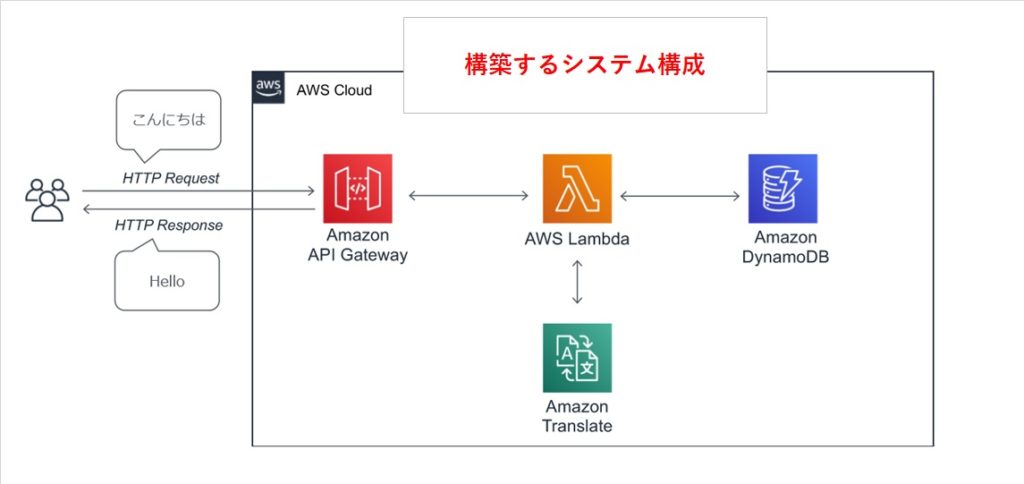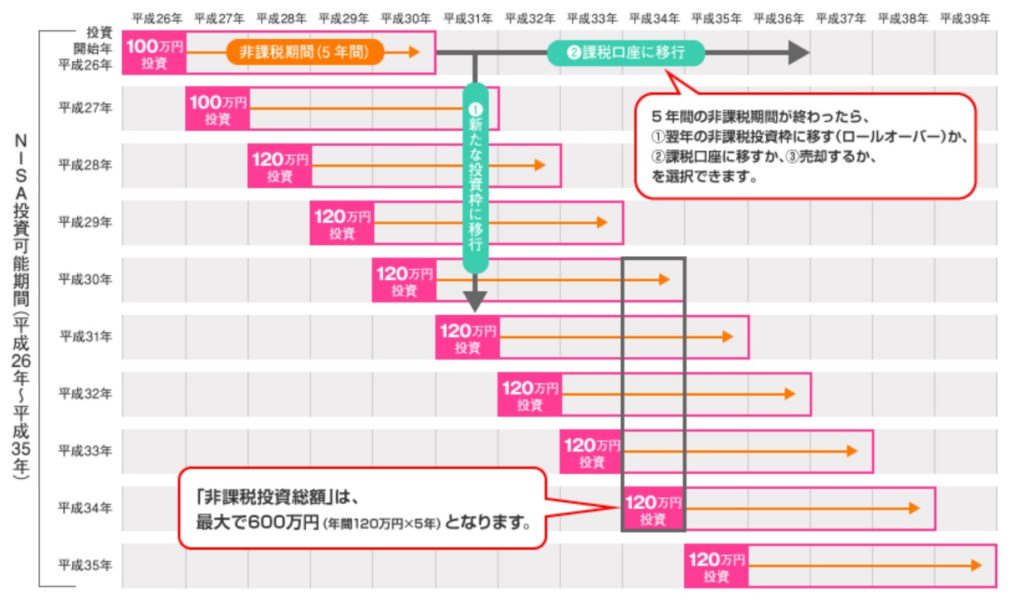自身のPCでサイト表示を確認する際に、広告を表示させないようにするツールです。
アドセンスをしていると、サイト更新後、自身でサイトにアクセスして表示確認をすると思います。自分自身のアクセスにより広告を表示させることはアドセンスのポリシーに違反しているということで、このツールを導入して、広告を表示させないようにします。
但し、Chromeブラウザを使用した場合のみ広告を表示させないようにできます。他のブラウザでは広告表示されます。なので今後はChromeの使用が必須です。
※これはPCからサイトにアクセスする場合の話で、スマフォアクセス時の広告を表示させないやり方は
この(↓)リンク先のアプリを導入してください。
⇒「対応策③ スマフォ用の広告ブロックアプリ導入」
Google Publisher Toolbarのインストール
Chromeから以下リンクにアクセスし「Chromeに追加」でインストールできます。(簡単です)
広告が表示されないよう設定する
①Chromeブラウザの右上の雷マークをクリックし、Google AdSenseの「有効にする」をクリックする
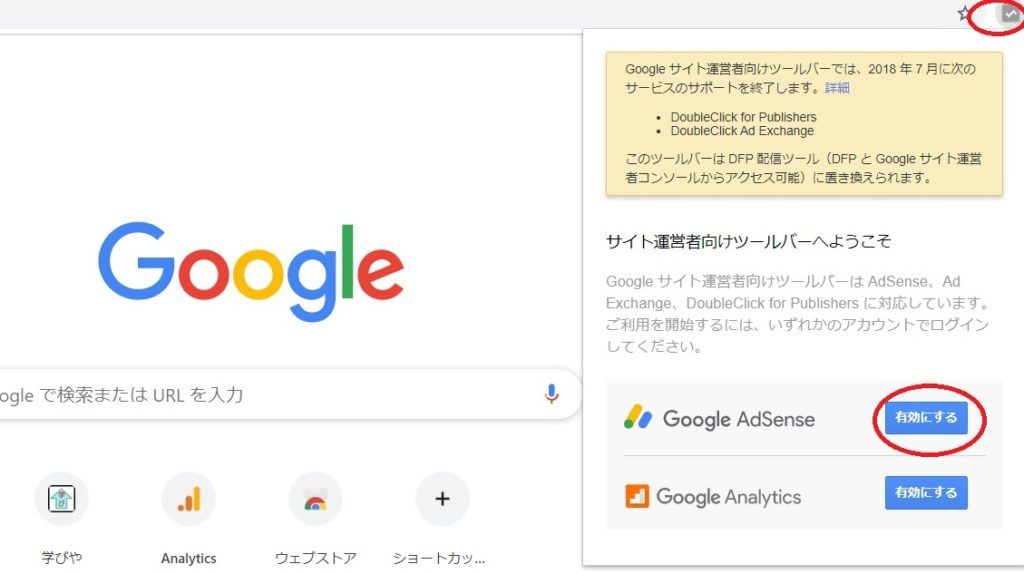
②グーグルへログインするアカウントを指定する。

③次の画面で何も変更せず「許可」をクリックする。

④以下の画面のようにコードを貼り付けるよう指示されますが、特に貼り付ける必要はなく、Chromeブラウザを再起動します。

⑤Chromeブラウザを立ち上げ自身のサイトにアクセスします。画面右上の雷マークをクリックする「広告オーバーレイ」が「ON」になっていて(ONになってなかったら自分でONにする)、広告が表示される部分が緑色になっている事を確認します。これで広告が表示されていないと認識され、アドセンスの広告表示回数もカウントされなくなります。
ちなみに、アドセンスの管理画面で確認していた見積もり収益額も簡単に確認できるようになります。

以上で設定完了となります。(簡単ですね)